在 Photoshop 中,您可以使用切割工具和图层功能来将一张照片分成三份,并创建三个独立的图层以用作封面。以下是一种可能的方法:
打开您想要编辑的照片:在 Photoshop 中选择 “文件” 菜单,然后选择 “打开”,找到您的照片并打开它。
创建参考线:在 Photoshop 菜单中选择 “视图”,然后选择 “新建参考线”。在弹出的对话框中,选择 “垂直” 方向,输入三个等距的数值。例如,如果您想要将照片分成三份,则可以输入 33.33% 和 66.67%。点击 “OK”。
切割照片:选择 “切割工具”(Crop Tool),在选项栏中选择 “切割到参考线”。接下来,将切割工具拖动到第一个参考线上,并将其应用于照片。这样,您的照片将被切割成第一个部分。
创建图层:在图层面板中,复制刚才切割得到的第一个部分,然后粘贴为新图层。您可以使用快捷键 Ctrl/Command + J 来复制和粘贴图层。
移动和调整位置:选择新创建的图层,使用移动工具(Move Tool)将其移动到适当的位置,使其成为封面的第二个部分。根据需要调整大小和位置。
重复步骤4和步骤5:重复步骤4和步骤5,将封面拆分为第三个部分并创建相应的图层。再次使用移动工具将第三个图层移动到适当的位置。
调整细节:根据需要对每个图层进行进一步的调整,例如修改色彩、亮度、对比度等。
保存和导出:完成封面的编辑后,选择 “文件” 菜单,然后选择 “保存” 或 “另存为” 来保存您的 Photoshop 文件。如果您需要导出封面作为图像文件,请选择 “文件” 菜单,然后选择 “导出” > “导出为” 或 “快速导出为 PNG” 等选项。
请记住,这只是一种可能的方法,您可以根据具体的需求和偏好进行调整和探索



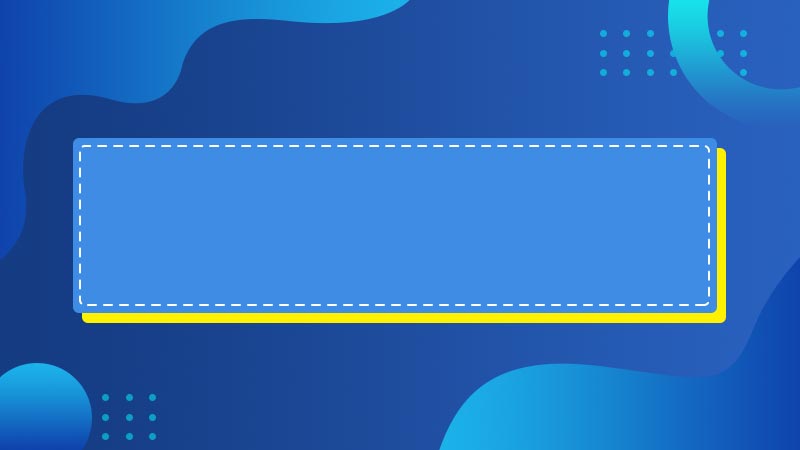



全部回复
